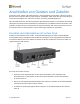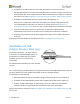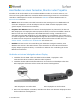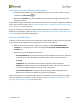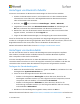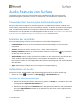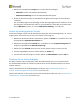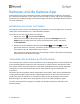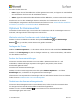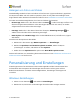User manual
© 2016 Microsoft Seite 33
Anschließen an einen Fernseher, Monitor oder Projektor
Schließen Sie Ihr Surface Book an einen anderen Bildschirm oder an ein HDTV-Gerät an, um
Filme auf einem großen Bildschirm anzusehen. Bestimmte Anzeigen lassen sich auch drahtlos
verbinden. Videoadapter für Surface sind im Bereich Zubehör auf dieser Website sowie im
Microsoft Store erhältlich.
• HDTV: Wenn Ihr Fernseher einen HDTV-Anschluss hat, benötigen Sie ein HDMI-Kabel und
einen Mini-DisplayPort-auf-HD-AV-Adapter oder ein HDMI-auf-Mini-DisplayPort-Kabel
(jeweils separat auf Surface.com erhältlich).
• Projektor oder Monitor: Wenn Ihr Monitor einen DisplayPort hat, können Sie ihn über ein
Mini-DisplayPort-auf-DisplayPort-Kabel (separat erhältlich) an Surface anschließen. Wenn Ihr
Monitor nicht über einen DisplayPort oder HDMI-Anschluss verfügt, verwenden Sie ein
VGA-Kabel und den Mini-DisplayPort-auf-VGA-Adapter. Ein VGA-Adapter oder -Kabel ist nur
für Video vorgesehen. Die Audiowiedergabe erfolgt über die Surface-Lautsprecher, es sei denn,
Sie haben externe Lautsprecher angeschlossen. Weitere Informationen finden Sie unter
Surface-Sound, -Lautstärke und -Audiozubehör auf Surface.com.
• Drahtlos: Sie können auch eine Verbindung mit drahtlosen Anzeigen herstellen, wenn
Windows eine solche in der Nähe erkennt. Oder verwenden Sie einen Microsoft Wireless
Display Adapter (separat erhältlich), um mithilfe von Miracast eine Verbindung mit einem
Bildschirm herzustellen.
Verbinden mit einem kabelgebundenen Display
1. Verbinden Sie ein HDMI- oder VGA-Kabel mit dem HDMI-, DisplayPort- oder
VGA-Anschluss Ihres Fernsehers, Monitors oder Projektors.
2. Verbinden Sie das andere Ende des Kabels mit einem Surface-Videoadapter oder dem
Mini-DisplayPort auf Ihrem Surface-Gerät oder an Ihrer Dockingstation.
Mini-DisplayPort an Surface Book Mini-DisplayPort an Surface Dock
3. Wenn Sie einen Adapter verwenden, verbinden Sie diesen mit dem Mini-DisplayPort Ihres
Surface oder Ihrer Dockingstation.